BrYNSvc.exe:它是什麼以及如何修復它的錯誤
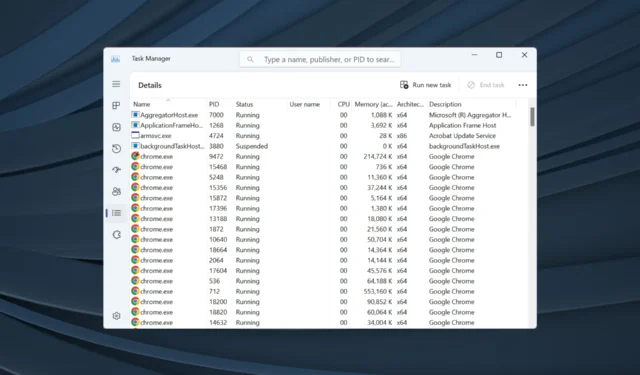
如果您打開任務管理器並監視活動任務,則會發現有許多後台進程在運行。這是一個完全正常的情況。但是,當一個人開始拋出錯誤或未被識別時,就會出現問題。而 brYNSvc.exe 符合這兩個條件。
Windows 10 中的 brYNSvc 是什麼?
brYNSvc.exe 進程鏈接到 Brother Printer Status Monitor,這是一個管理連接的 Brother 打印機並幫助查看其狀態和墨水量的實用程序。當您連接並配置Brother Industries 製造的打印機時,就會安裝該實用程序。
由於它不是 Windows 進程,因此並不重要,但許多用戶更喜歡使用專用軟件而不是第三方打印機管理工具。在這種情況下,您應該讓 brYNSvc.exe 不受阻礙地運行。
BrYNSvc 使用安全嗎?
是的,brYNSvc.exe 進程是完全安全的,不會利用 PC 的安全性。如果您發現資源消耗過高或發現進程在終止 Brother Printer Status Monitor 後仍在運行,則可能是偽裝成 brYNSvc.exe 的病毒。
如何修復 brYNSvc.exe 錯誤?
在我們開始使用稍微複雜的解決方案之前,這裡有一些快速的解決方案:
- 重新啟動計算機並檢查brYNSvc.exe 的高 CPU 消耗是否降低到正常水平。
- 修復PC 上損壞的系統文件。這可以通過DISM 工具和 SFC 掃描來完成。
如果無效,請轉到下一個列出的解決方案。
1.掃描惡意軟件
- 按Windows +S 打開搜索,在文本字段中鍵入Windows 安全,然後單擊相關搜索結果。
- 單擊病毒和威脅防護。
- 現在,點擊掃描選項。
- 在此處選擇完整掃描條目,然後單擊立即掃描。
- 等待掃描識別任何惡意軟件(如果存在)並消除威脅。
遇到 brYNSvc.exe 錯誤時,您的主要方法應該是掃描惡意軟件。Windows Security 在這方面做得非常好,儘管您也可以使用另一種有效的防病毒軟件。
2.重新安裝打印機驅動
- 按Windows +X 打開高級用戶菜單,然後從選項列表中選擇設備管理器。
- 展開打印機條目,右鍵單擊 Brother 打印機,然後選擇卸載設備。
- 勾選 Attempt to remove the driver for this device(如果可用)複選框,然後單擊Uninstall。
- 完成後,重新啟動計算機,Windows 將自動安裝驅動程序的全新副本。
3.刪除關聯程序
- 按Windows +R 打開運行,在文本字段中鍵入appwiz.cplEnter ,然後點擊。
- 從列表中選擇任何與 Brother 打印機相關的程序,然後單擊卸載。
- 按照屏幕上的說明完成卸載過程。
- 請記住列出您刪除的程序,然後從Brother 的網站重新安裝它們。
4.執行系統還原
- 按Windows+S打開搜索菜單,在文本字段中鍵入創建還原點,然後單擊相關搜索結果。
- 單擊系統還原。
- 如果默認情況下的還原點相對較新,請選擇選擇不同的還原點,然後單擊下一步。
- 現在,從列表中選擇一個不同的還原點,一個在問題第一次出現之前創建的還原點,然後單擊下一步。
- 驗證還原詳細信息並單擊完成以開始該過程。
當對 brYNSvc.exe 錯誤無濟於事時,您可以執行系統還原作為最後的手段。這會將 PC 恢復到以前的穩定狀態並消除任何問題。如果事情沒有按計劃進行,您可以隨時撤消系統還原,這是許多人不知道的事實。
如有任何疑問或要分享適合您的解決方案,請在下方發表評論。



發佈留言